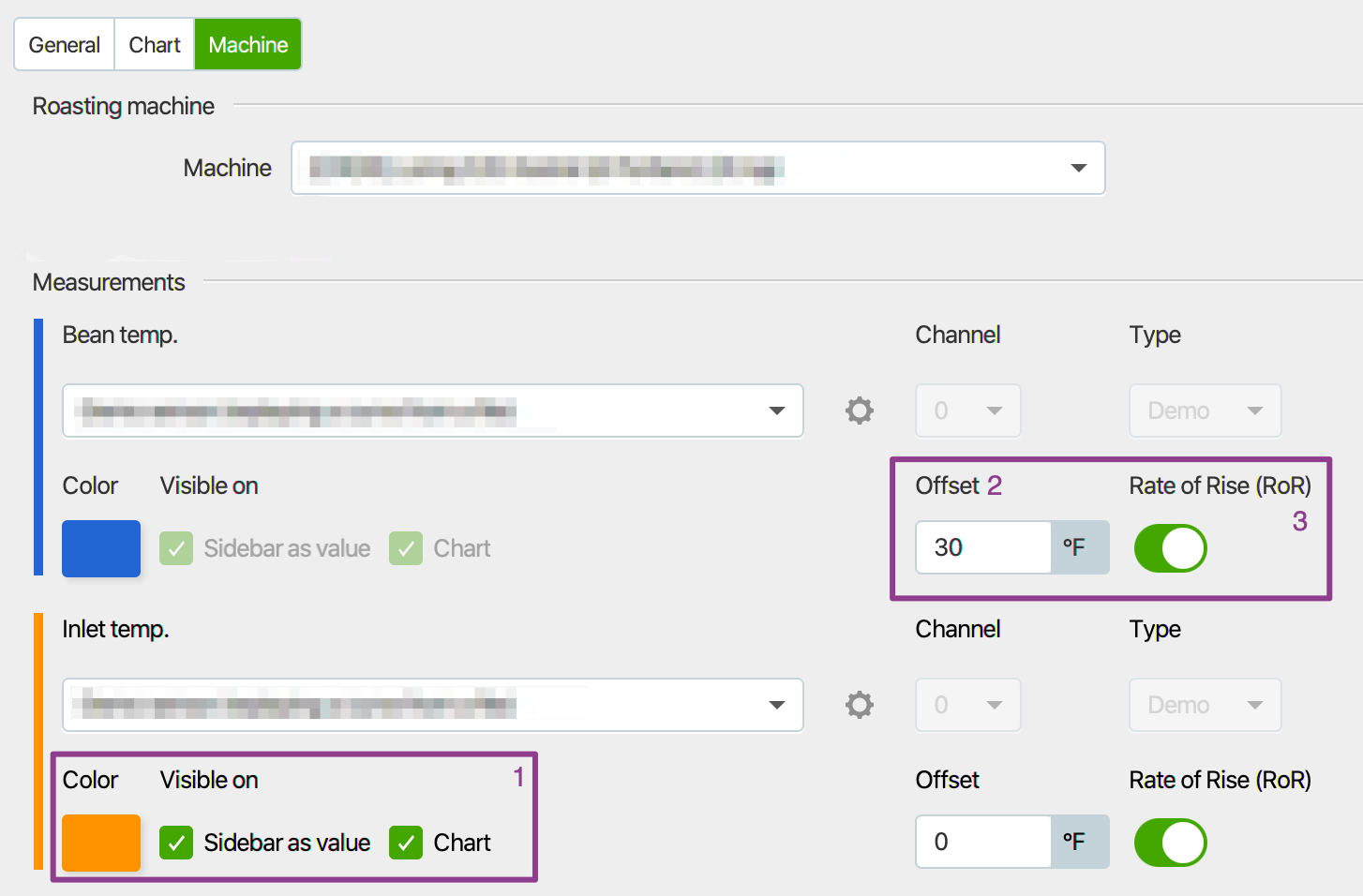Este artigo mostra como definir preferências no RI.
Abrindo a janela de preferências
- Faça login no Roasting Intelligence (RI).
- Clique em Conta > Preferências ou utilize o atalho CMD+P.
- A janela de preferências aparece, exibindo as seguintes abas:
Geral
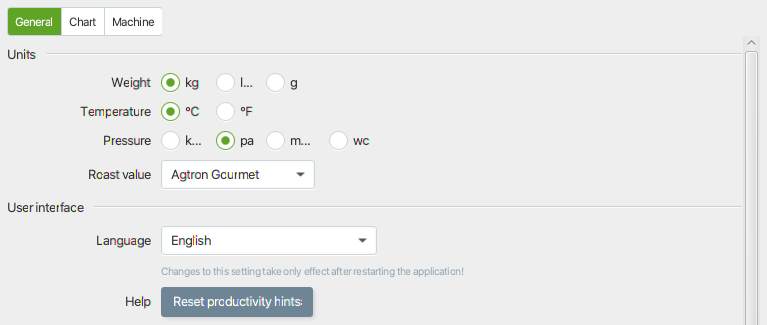
Unidades
Revise as unidades de peso, temperatura, pressão e valor de torra .
Interface de usuário
- Idioma: escolha seu idioma na lista suspensa. Se optado pelo "Padrão do sistema", o RI assumirá o idioma da configuração da conta.
- Redefinir dicas de produtividade: ao clicar nesta opção, as dicas de utilização inicial serão reexibidas.
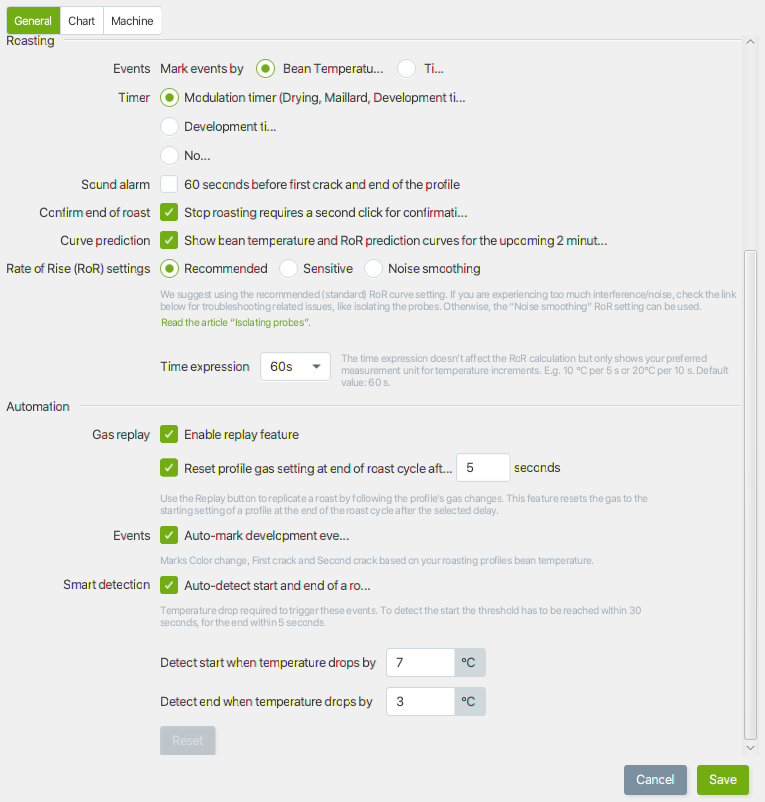
Torração
- Marque eventos por: Temperatura do Grão ou Tempo, conforme desejar
- Temporizador:
- Temporizador de modulação:
- Fase de secagem: do início até a mudança de cor
- Fase de Maillard: da mudança de cor até o primeiro estalo
- Fase de desenvolvimento: do primeiro estalo até o final da torra
- Temporizador de desenvolvimento: tempo de desenvolvimento disparado pelo primeiro estalo.
- Nenhum: temporizador desligado
- Temporizador de modulação:
- Alarme: esta opção faz soar um alarme 60 segundos antes do primeiro estalo e ao final da torra (conforme a curva de referência aplicada).
- Confirmar término da torra: esta opção faz com que o RI demande um segundo clique para confirmar a finalização da torra.
- Previsões inteligentes:
- Previsão da curva: Quando marcado, o RI prevê a temperatura do feijão e RoR dois minutos no futuro.
- Primeira previsão de crack: Quando marcado, o RI irá prever quando a primeira rachadura provavelmente acontecerá.
- Previsão de movimento: Quando marcada, o RI exibe um modal no gráfico de torrefação para alertá-lo sobre a possibilidade de movimento durante a torrefação.
- Configurações da Taxa de Variação (RoR): Há três configurações de RoR que definem a velocidade (capacidade de resposta) e a suavização (Recomendada, Sensível e Suavização de Ruído).
Nota: Para saber como habilitar o RoR para uma medição, visite o seguinte manual: Como definir o RoR dentro de RI
Automação
- Reprodução de gás:
- Habilitar a reprodução: assinale esta opção se quiser ativar o recurso de reprodução.
- Redefinir a configuração inicial de gás: assinale esta opção se quiser voltar às configurações iniciais do perfil.
- Marcação automática dos eventos de desenvolvimento: assinale esta opção se quiser que a mudança de cor, 1◦ e 2◦ estalos sejam marcados automaticamente conforme a torra de referência
- Habilite/desabilite a detecção automática de início e término.
Saiba como funciona a detecção automática de início e término.
Gráfico
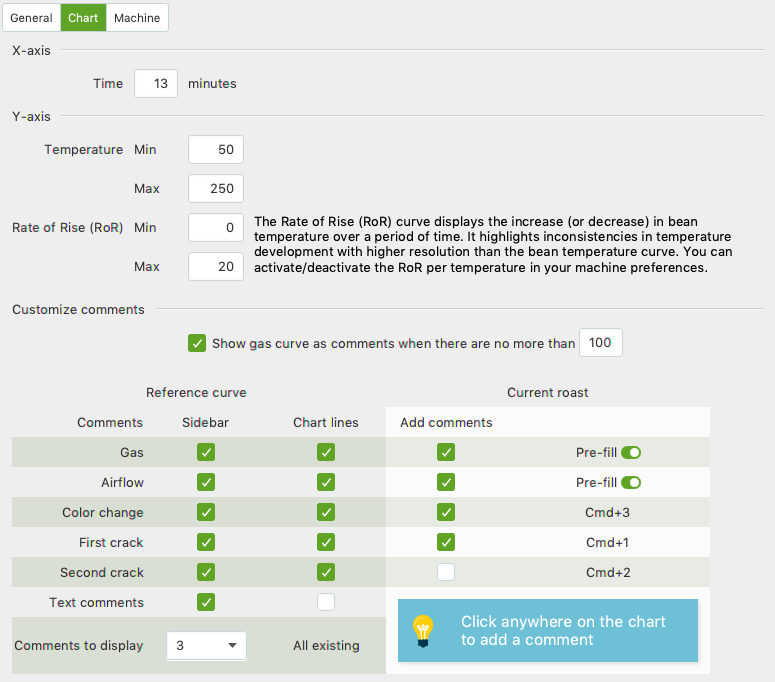
Eixo X
- O eixo X mostra a duração das torras em minutos.
Defina o intervalo deste eixo. Evite deixá-lo muito apertado, pois torrar além do limite do eixo pode causar problemas.
Eixo Y
- O eixo Y exibe a temperatura à esquerda e o RoR à direita.
Lembre-se que a faixa ideal pode variar dependendo de como foram definidas a unidade de temperatura e o intervalo de RoR.
Customizar comentários
- Mostrar a curva do gás nos comentários (Na curva de referência): Quando habilitado, cada mudança de gás registrada em sua curva de referência será exibida como um comentário no gráfico principal. Se a quantidade de mudanças de gás em sua referência definida atingiu o limite definido no campo de entrada de suas configurações (Mostrar curva de gás como comentários quando houver mais ...), as mudanças de gás não serão exibidas como comentários.
O recurso Mostrar curva de gás como comentários é apenas para máquinas de torrefação capazes de rastrear o gás automaticamente por meio do RI.
Sua torrefadora é capaz de rastrear a medição de "Gás" automaticamente, quando a medição é configurada nas preferências de Máquina do RI.
Curva de referência
- Barra lateral: ao marcar a caixa de seleção para o tipo de comentário (gás, fluxo de ar, mudança de cor, etc.), você está optando por exibir os comentários do lado direito do RI.
- Comentários a serem exibidos: Defina a quantidade máxima de comentários que serão exibidos na barra lateral.
Nota: Ter muitos comentários ativados na barra lateral pode levar a problemas de exibição, dependendo do tamanho da tela e da quantidade de medições que você rastreia na barra lateral do RI. Se você tiver uma tela pequena, recomendamos que não defina a exibição de mais de 3 comentários.
- Linhas do gráfico: ao marcar a caixa de seleção para o tipo de comentário (gás, fluxo de ar, mudança de cor, etc.), você está optando por exibir os comentários como linhas do gráfico no gráfico principal.
Torra atual
- Adicionar comentários: Ao marcar a caixa de seleção para o tipo de comentário, você habilita um botão para poder marcar o tipo de comentário correspondente durante a sua torrefação por meio da janela de comentários.
- Botões de alternância de pré-preenchimento: Se você tiver comentários de gás / fluxo de ar feitos a partir de sua referência definida, RI irá pré-preencher o valor de gás / fluxo de ar de acordo com o próximo comentário de gás/fluxo de ar definido a partir da referência.
Máquina
Aqui nesta aba, você pode conectar seu torrador com a Cropster.
Dica: se o seu torrador ainda não estiver instalado, procure o manual de configuração correspondente no helpdesk da Cropster ou entre em contato com o nosso suporte.
Além disso, é posível definir:
- Configurações do gráfico para cada medida
- Correção de temperatura
Configurações do gráfico para cada medida (1)
- Cor: escolha sua cor preferida para cada medida.
- Gráfico: se esta opção for assinalada, o gráfico exibirá uma curva para a respectiva medida.
- Valor: se esta opção for assinalada, a temperatura atual da medida aparecerá no lado direito do gráfico.
Correção de temperatura (2)
Se houver uma pequena divergência entre a temperatura da Cropster e a do torrador, insira a diferença em forma de correção (offset).
Nota: é comum haver um desvio de alguns graus, especialmente se houver uma emenda de prolongamento no sinal. Se o desvio de temperatura for superior a 5° ou se houver alguma incerteza, fique à vontade para entrar em contato com o nosso suporte.
Taxa de Variação de Temperatura (RoR) (3)
Habilite a RoR para cada medida arrastando o botão de alternância para verde.
Dica: recomendamos a leitura do nosso FAQ sobre a taxa de variação de temperatura (RoR), especialmente se você tiver perguntas sobre a sua finalidade! Aqui está o link.